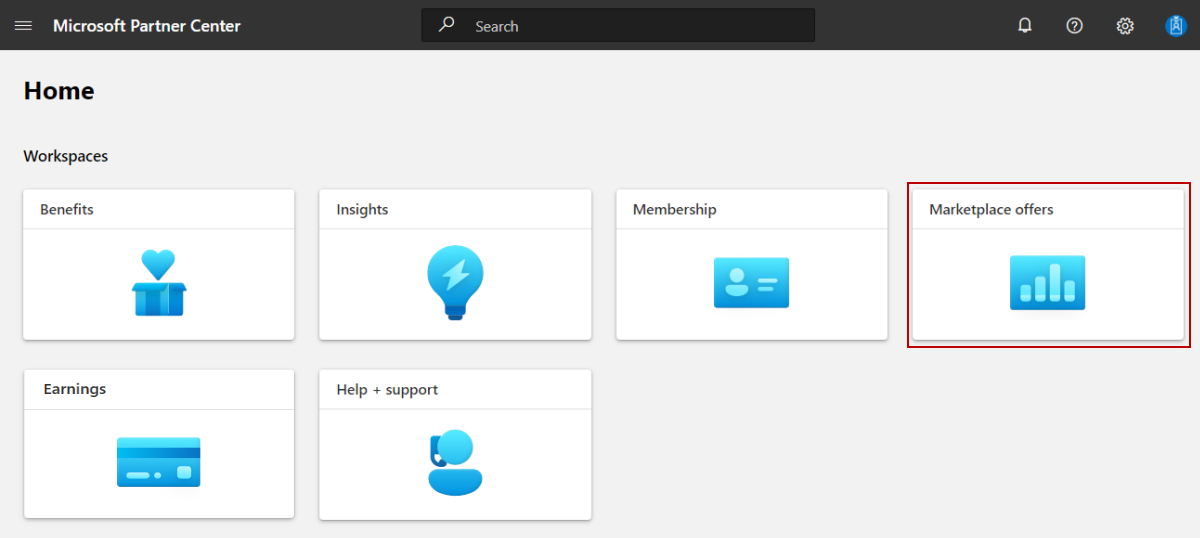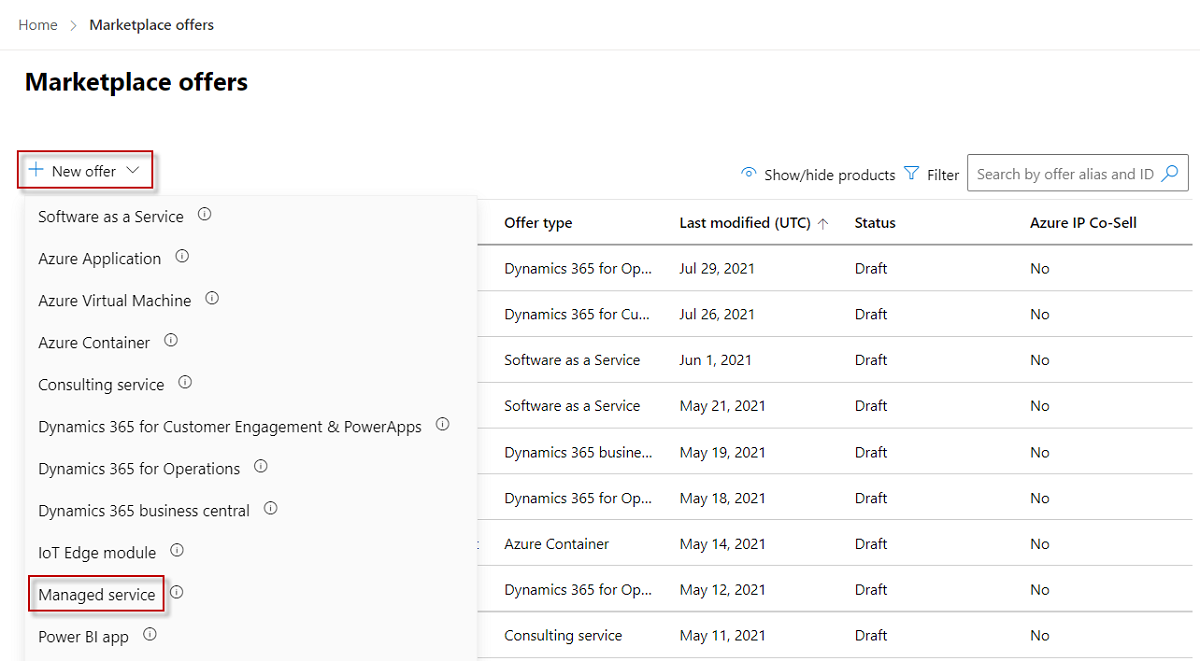Создание предложения управляемой службы для коммерческой платформы
В этой статье объясняется, как создать предложение управляемой службы для коммерческой платформы Майкрософт с помощью Центра партнеров.
Перед началом работы
Чтобы опубликовать предложение управляемой службы, необходимо выполнить следующие предварительные требования:
- У вас есть статус партнера решений по инфраструктуре (Azure). Если вы еще не сделали этого, ознакомьтесь с предложением управляемых услуг для коммерческого рынка. Это поможет вам подготовить ресурсы, необходимые при создании предложения в Центре партнеров.
- Зарегистрируйте учетную запись в Центре партнеров и убедитесь, что ваша учетная запись включена в программу коммерческого маркетплейса. См. Создайте учетную запись в коммерческой торговой площадке в Центре партнеров и проверьте сведения об учетной записи при регистрации в новой программе Центра партнеров.
Создание нового предложения
Войдите в Центр для партнеров.
На домашней странице выберите плитку с предложениями на Marketplace.
На странице предложений Marketplace выберите + Создать предложение>Управляемая услуга.
В диалоговом окне новой управляемой службы введите идентификатор предложения. Это уникальный идентификатор для каждого предложения в вашей учетной записи. Этот идентификатор отображается в URL-адресе описания коммерческой платформы и шаблонов Azure Resource Manager, если это применимо. Например, если в этом поле ввести test-offer-1, веб-адрес предложения будет
https://azuremarketplace.microsoft.com/marketplace/../test-offer-1.- Каждое предложение в вашей учетной записи должно иметь уникальный идентификатор предложения.
- Используйте только строчные буквы и цифры. Он может включать дефисы и символы подчеркивания, но не пробелы и ограничены 50 символами.
- Идентификатор предложения нельзя изменить после того как вы выберете Create.
Введите псевдоним предложения . Это имя, используемое для предложения в Центре партнеров. Он не виден в интернет-магазинах и отличается от имени предложения, показанного клиентам.
Новая оферта должна быть связана с издателем . Издатель представляет учетную запись вашей организации. Возможно, вам потребуется создать предложение под определенным издателем. Если вы этого не сделали, вы можете просто принять учетную запись издателя, в которую вы вошли.
Заметка
Выбранный издатель должен быть зарегистрирован в программе коммерческой платформы и не может быть изменен после создания предложения.
Чтобы создать предложение и продолжить, выберите Создать.
Сведения о настройке
Этот раздел не применяется для этого типа предложения.
Потенциальные клиенты
Когда клиент проявляет интерес или разворачивает ваш продукт, вы получаете лид в рабочей области рекомендаций в Центре партнеров.
Вы также можете подключить продукт к системе управления отношениями клиентов (CRM) для обработки потенциальных клиентов.
Заметка
Подключение к системе CRM является необязательным.
Чтобы настроить управление потенциальными клиентами в Центре партнеров, выполните следующие действия.
В Центре партнеров перейдите на вкладку "Настройка предложения".
В разделе Запросы клиентоввыберите ссылку Connect.
В диалоговом окне Сведения о подключении выберите основной пункт назначения из списка.
Заполните отображаемые поля. Подробные инструкции см. в следующих статьях:
- Настройка предложения для отправки потенциальных клиентов в таблицу Azure
- Настройте вашу оферту для передачи лидов в Dynamics 365 Customer Engagement (ранее Dynamics CRM Online)
- Настройте ваше предложение для отправки лидов на HTTPS-адрес
- Настройте предложение для отправки лидов в Marketo
- Настройте свое предложение для отправки потенциальных клиентов в Salesforce
Чтобы проверить указанную конфигурацию, выберите ссылку проверки .
После настройки сведений о подключении выберите Connect.
Выберите Сохранить черновик.
После того как вы отправите предложение для размещения в Центре партнеров, мы проверим подключение и отправим вам тестовый лид. Когда вы просматриваете предложение перед тем, как оно станет доступным, проверьте работоспособность предложения, попробовав купить его самостоятельно в режиме предварительного просмотра.
Советы
Убедитесь, что подключение к месту назначения лидов остается обновленным, чтобы вы не потеряли контакты с потенциальными клиентами.
Выберите Сохранить черновик, затем перейдите на следующую вкладку Свойства.
Следующий шаг
- Настройка предложения : свойства